10Web.io แพลตฟอร์ม | วิธีใช้ 10Web Dashboard และข้อเสนออะไร?
เผยแพร่แล้ว: 2019-09-13หากคุณกำลังมองหาวิธีที่รวดเร็วและสนุกสนานในการสร้างเว็บไซต์บน WordPress 10Web เป็นเครื่องมือที่ครบเครื่องในเครื่องเดียวที่คุณควรลอง เป็นที่นิยมสำหรับเจ้าของเว็บไซต์ WordPress และแดชบอร์ด 10Web มีองค์ประกอบสำคัญที่จำเป็นสำหรับเว็บไซต์ที่ประสบความสำเร็จ
คุณได้รับ โมดูลการสร้างเว็บไซต์ที่ซับซ้อน (ตาม Elementor) พร้อม เทมเพลตที่กำหนดค่าไว้ล่วงหน้าให้เลือกมากมาย คุณสมบัติการเพิ่มประสิทธิภาพรูปภาพ การโฮสต์ที่รวดเร็ว (จาก Google Cloud) การวิเคราะห์ประสิทธิภาพ การ สำรองข้อมูล เครื่องมือ SEO และปลั๊กอินพรีเมียมมากกว่า 50 รายการ
ผู้ใช้ยังสามารถเข้าถึงการสนับสนุนทางเทคนิคตลอด 24 ชั่วโมงทุกวันไม่เว้นวันหยุด 10Web เป็นแพลตฟอร์มที่ละเอียดและครอบคลุมมาก ด้วย 10Web คุณจะได้รับปลั๊กอิน บริการ และธีมที่หลากหลาย โดยมีค่าธรรมเนียมรายเดือนหรือรายปีที่สมเหตุสมผล
หากคุณต้องการยกเลิกการชำระเงินและยกเลิกการสมัครสมาชิกปัจจุบัน ไปที่บัญชีของคุณบนแดชบอร์ด 10Web คลิก แผนการสมัครสมาชิก จากนั้นคลิกยกเลิก แม้กระทั่งหลังจากที่คุณยกเลิก คุณมีตัวเลือกในการเปิดใช้งานบริการของคุณได้ตลอดเวลา
หากคุณยกเลิกแผนการสมัครสมาชิกแบบต่อเนื่อง จะไม่มีค่าธรรมเนียมการยกเลิก การ สมัครใช้งานผลิตภัณฑ์และบริการ 10Web ของคุณมีผลจนถึงวันสุดท้ายของรอบการเรียกเก็บเงิน
หลังจากการสมัครสิ้นสุดลง คุณจะไม่สามารถใช้ผลิตภัณฑ์และบริการของ 10Web ได้
แผนมีข้อจำกัดที่แตกต่างกัน แต่โดยรวมแล้วทั้งหมดรวมถึงการโฮสต์บน Google Cloud เครื่องมือสร้างเว็บไซต์ที่ใช้งานง่าย เทมเพลต ปลั๊กอินระดับพรีเมียม การสำรองข้อมูล บริการรักษาความปลอดภัย เครื่องมือ SEO การวิเคราะห์ เครื่องมือเพิ่มประสิทธิภาพรูปภาพ และการสนับสนุนลูกค้า
เมื่อซื้อ คุณจะลงทะเบียนบนเว็บไซต์ 10Web.io ในฐานะลูกค้าและให้ข้อมูลรับรองการเข้าสู่ระบบของผู้ใช้ คุณสามารถลงชื่อเข้าใช้เว็บไซต์เพื่อเริ่มติดตั้งผลิตภัณฑ์ 10Web
10Web Dashboard – วิธีเชื่อมต่อ/โยกย้ายเว็บไซต์ไปยัง 10Web?
ใช้ข้อมูลเข้าสู่ระบบ 10Web เพื่อเข้าถึง 10Web.io และแดชบอร์ดของคุณ ที่นี่ คุณสามารถใช้เครื่องมือที่ง่ายและรวดเร็วเพื่อเพิ่มและจัดการเว็บไซต์ WordPress หลายแห่ง
จำนวนไซต์ WordPress ที่คุณสามารถจัดการได้ขึ้นอยู่กับแผนการกำหนดราคาที่คุณสมัครรับข้อมูล เริ่มต้นด้วยการกดปุ่ม เพิ่มเว็บไซต์ จากเมนูด้านซ้ายของแดชบอร์ด
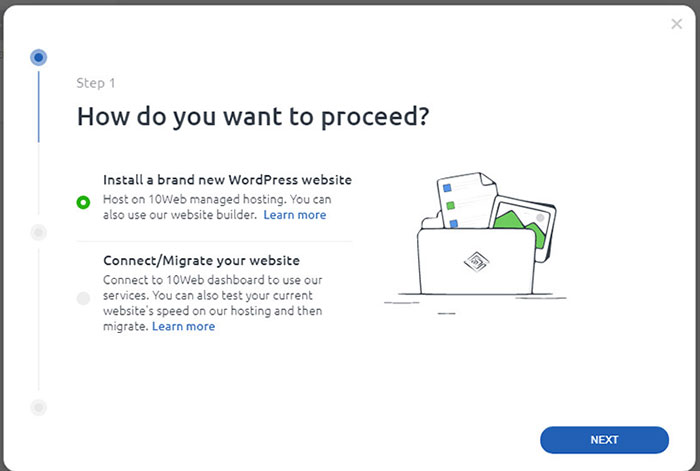
หากคุณกำลังใช้การเชื่อมต่อ/โยกย้ายเว็บไซต์ คุณต้องมีปลั๊กอิน 10Web Manager ก่อน มันเชื่อมโยง WordPress กับแดชบอร์ด 10Web และเครื่องมือต่างๆ
คุณสามารถติดตั้งได้โดยดาวน์โหลดและติดตั้งปลั๊กอิน 10Web Manager จากเว็บไซต์ 10 หรือไปที่แดชบอร์ดของไซต์ของคุณ > ปลั๊กอิน > เพิ่มใหม่ S earch สำหรับ 10Web Manager และคลิกติดตั้งตอนนี้
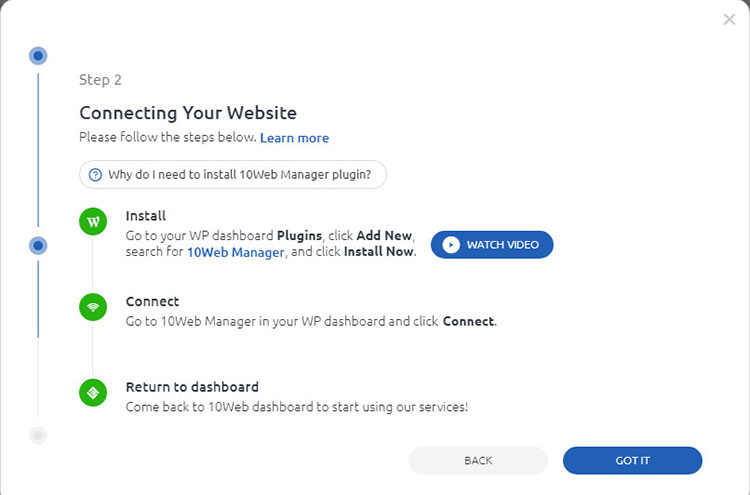
ค้นหาหน้า 10Web Manager ทางด้านซ้ายมือ ใช้เพื่อเข้าสู่ระบบด้วยข้อมูลประจำตัว 10Web ของคุณ สิ่งนี้จะทำให้เว็บไซต์ใหม่ปรากฏบนแดชบอร์ด 10Web ของคุณ
วิธีการใช้ 10Web Dashboard?
แดชบอร์ด 10Web เป็นที่ที่ดีที่สุดในการติดตามและจัดการโมดูลการสร้างเว็บไซต์ ตรวจสอบความเร็วการโฮสต์ของคุณ เข้าถึงปลั๊กอินและสิ่งพิเศษของคุณ ปรับแต่งรูปภาพ และติดตั้งคุณสมบัติใหม่
จากที่นี่ คุณสามารถ ติดตั้งและอัปเดตทุกแง่มุมของเว็บไซต์ของคุณ ได้ จุดประสงค์ของแดชบอร์ดคือการทำให้ผู้ใช้ปรับแต่ง แก้ไข และเปลี่ยนแปลงได้ง่ายขึ้น
1. การติดตั้งปลั๊กอิน
หากต้องการเริ่มจัดการและติดตั้งปลั๊กอิน ให้ไปที่หน้า เว็บไซต์ ของ 10Web Dashboard จากนั้นกดปุ่ม Manage ของเว็บไซต์ที่คุณต้องการแก้ไข คุณจะเข้าถึงเครื่องมือ บริการ และผลิตภัณฑ์จาก 10Web
ด้วยการตั้งค่าในแท็บ ปลั๊กอิน คุณจะสามารถเข้าถึงและเปลี่ยนปลั๊กอินทั้งหมดที่ติดตั้งในไซต์ WordPress ของคุณได้ กดปุ่มเพิ่มปลั๊กอินฉัน n กรณีที่คุณไม่ได้ติดตั้งปลั๊กอิน 10Web ใด ๆ กล่องป๊อปอัปจะปรากฏขึ้น และคุณจะเห็นปลั๊กอิน 10Web ที่มีอยู่ทั้งหมด คุณสามารถติดตั้งปลั๊กอิน 10 เว็บ อัปโหลดไฟล์ปลั๊กอินเพื่อติดตั้ง หรือแม้แต่ติดตั้งปลั๊กอินจากที่เก็บ WordPress
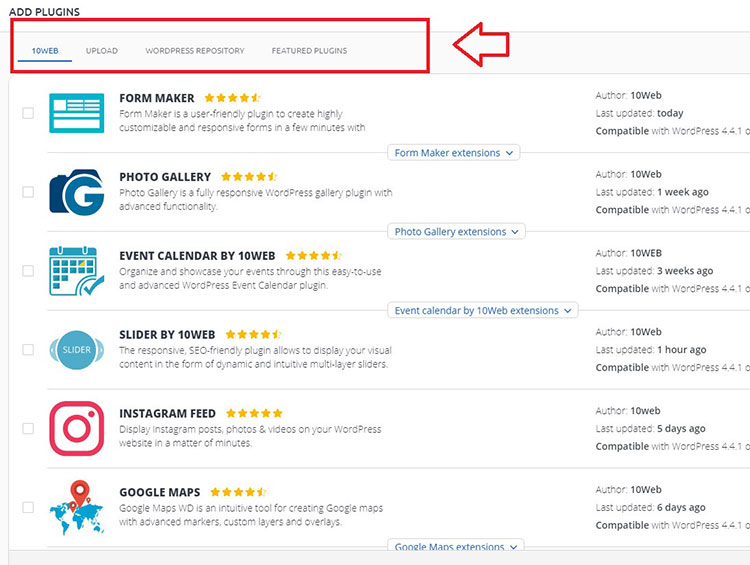
กดปุ่ม ติดตั้ง ถัดจากปลั๊กอินที่คุณต้องการเพิ่มลงในไซต์ WordPress ของคุณ หากคุณมีปลั๊กอิน 10Web เวอร์ชันฟรีติดตั้งอยู่ ให้กดปุ่ม อัปเกรดเป็นพรีเมียม เพื่อรับคุณลักษณะทั้งหมด
การใช้เครื่องมือบนแท็บ อัปโหลด และ WordPress Repository ของกล่องเครื่องมือนี้ คุณสามารถติดตั้งปลั๊กอิน WordPress ใดๆ ลงในเว็บไซต์ของคุณได้
เพื่อให้คุณปรับปรุงฟังก์ชันการทำงานของไซต์ WordPress ของคุณได้ 10Web มีส่วนขยายมากมาย สำหรับ Photo Gallery, Google Maps WD, WordPress Form Maker, ปฏิทินกิจกรรม WD และอีคอมเมิร์ซ WD
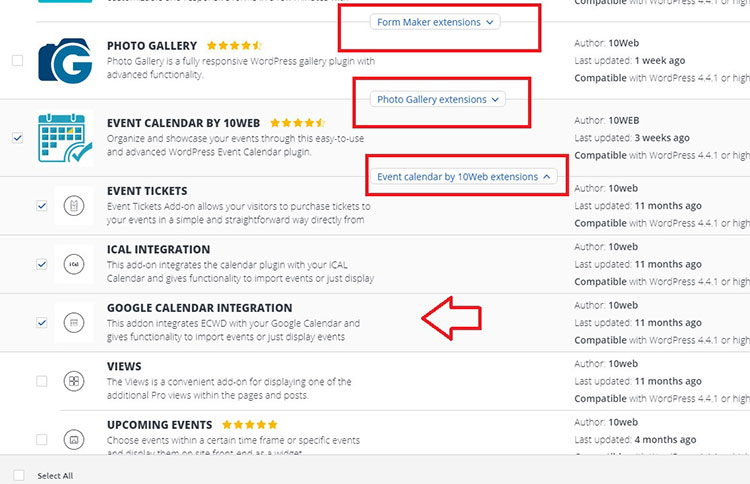
คุณสามารถติดตั้งลงในเว็บไซต์ของคุณได้โดยขยายส่วนส่วนขยายสำหรับปลั๊กอินแต่ละตัวที่กล่าวถึงข้างต้น คุณสามารถเพิ่มส่วนขยายได้หลายรายการโดยเลือกส่วนขยายและกดปุ่ม ติดตั้ง
2. การติดตั้งธีม
ในการเริ่มต้นเปลี่ยนแปลง จัดการ และอัปเดตธีมบนไซต์ของคุณ ให้ไปที่แท็บธีมบนแดชบอร์ด 10Web ของคุณ ชุดรูปแบบปัจจุบันควรแสดงอยู่ใน ส่วน ธีมที่ใช้งานอยู่ คุณสามารถเรียกดูธีมทั้งหมดที่คุณติดตั้งและพร้อมใช้งานได้ในส่วนธีมทั้งหมด
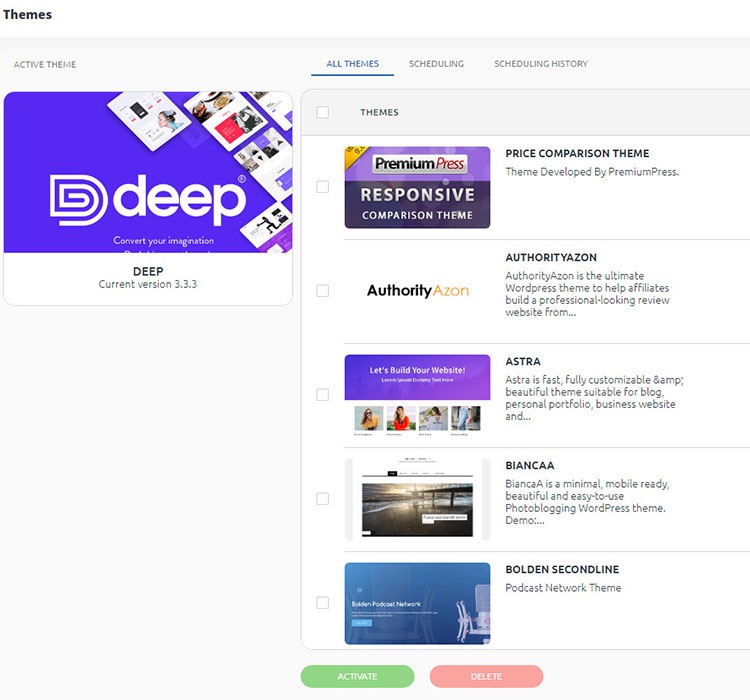
คุณสามารถทำสิ่งต่างๆ เช่น เปลี่ยนธีมปัจจุบัน ลบธีม เปลี่ยนธีมที่ใช้งานอยู่ แสดงตัวอย่างธีม อัปโหลดไฟล์ธีม ติดตั้งธีมจากที่เก็บ WordPress เป็นต้น
3. การกำหนดค่า 10Web SEO Service
หนึ่งในคุณสมบัติที่ดีที่สุดของ 10Web.io คือชุดเครื่องมือ SEO พวกเขาได้รับการออกแบบมาเพื่อช่วยให้เจ้าของเว็บไซต์ WordPress เพิ่มสถานะออนไลน์ของเว็บไซต์ของตน หากคุณใช้เทคนิค SEO อย่างถูกต้อง จะส่งผลให้มีการมองเห็นที่ดีขึ้นและอันดับที่ดีขึ้นใน Google และเครื่องมือค้นหาอื่นๆ
ใช้เวลาประมาณหนึ่งนาทีในการตั้งค่าชุด SEO และใช้งานได้ง่าย มันทำให้ เห็น 'ข้อผิดพลาด' ของ SEO ที่ล่าช้า นำเสนอวิธีแก้ปัญหาที่ใช้งานได้จริง และบอกคุณว่าคำหลักใดที่ผู้คนใช้เพื่อค้นหาเว็บไซต์ของคุณ
หากคุณทราบว่าผู้ใช้พบเว็บไซต์ของคุณบ่อยเพียงใด คุณสามารถสร้างเส้นทางเพิ่มเติม (โดยใช้คำหลักและเทคนิค SEO อื่นๆ) เพื่อให้ตรงกัน
ไปที่ส่วน เว็บไซต์ ของ 10Web Dashboard วางเมาส์เหนือไซต์ WordPress ของคุณ จากนั้นคลิก จัดการ หลังจากนั้น คลิกแท็บ ภาพรวม ของรายการเมนู SEO เพื่อขยายเครื่องมือ
ประการแรก คุณต้องคลิกปุ่ม เปิดใช้งานปลั๊กอิน SEO เพื่อเปิดใช้งานบริการ การดำเนินการนี้จะติดตั้งปลั๊กอิน SEO โดย 10Web บนเว็บไซต์ WordPress ของคุณ
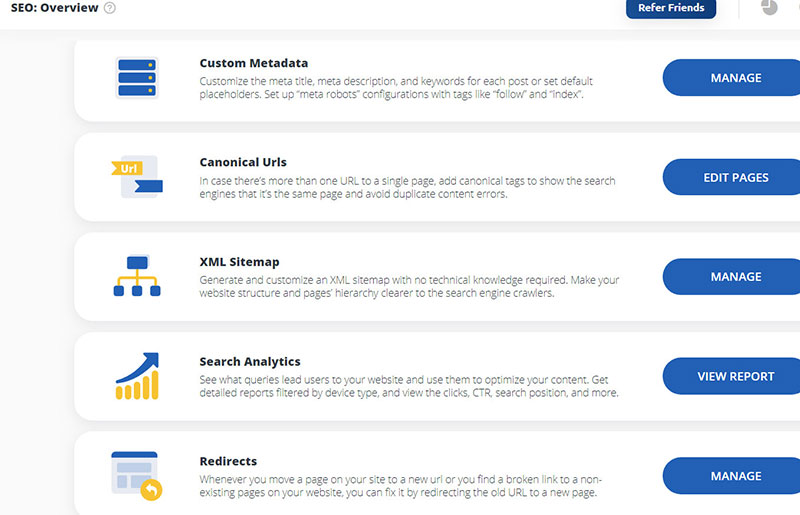
เมื่อเปิดตัว มันจะ สแกนไซต์ WordPress ของคุณเพื่อหาข้อผิดพลาด SEO ที่อาจเกิดขึ้น คุณจะได้รับรายงานฉบับเต็มในส่วน ภาพรวม ของแดชบอร์ด 10Web ซึ่งมีรายละเอียดด้านที่ต้องปรับปรุง
เพื่อให้คุณสามารถดึงข้อมูล Google Search Console ของคุณได้ คุณจะต้องป้อนรหัสการให้สิทธิ์ Google ของคุณในปลั๊กอิน SEO โดย 10Web คุณยังสามารถเชื่อมโยงไซต์ของคุณและแดชบอร์ด 10Web กับบัญชี SEO Moz ได้อีกด้วย นี่เป็นวิธีที่ยอดเยี่ยมในการแสดงเมตริกหลักและติดตามประสิทธิภาพ
อย่าลืมเรียกดูรายงาน Search Console และ Search Analytics เพื่อดูภาพรวมว่าไซต์ของคุณทำงานเป็นอย่างไรและจะปรับปรุงให้ดีขึ้นได้อย่างไร จากพื้นที่เหล่านี้ คุณยังสามารถเข้าถึงข้อมูลโดยละเอียดเกี่ยวกับกระบวนการสร้างดัชนีของไซต์ของคุณได้
4. การใช้บริการสำรองข้อมูล 10 เว็บ
ฉันขอแนะนำอย่างยิ่งให้ใช้แพลตฟอร์ม 10Web เพื่อสร้างการสำรองข้อมูลที่ปลอดภัยของข้อมูล WordPress ของคุณ จะใช้เวลาสักครู่ แต่ก็คุ้มค่าสำหรับขั้นตอนเพิ่มเติม
ไปที่พื้นที่สำรองข้อมูลในแดชบอร์ด 10Web ของคุณ เลือก เปิดใช้งานทันที และรอให้รายการตัวเลือกการสำรองข้อมูลปรากฏขึ้น ตอนนี้ คุณพร้อมที่จะเริ่มสร้างข้อมูลสำรองแล้ว

ไปที่แท็บการตั้งค่าและ เลือกส่วนของเว็บไซต์ที่คุณต้องการคัดลอก มีสองตัวเลือก - ไฟล์และฐานข้อมูล หากคุณเลือกฐานข้อมูล ตาราง MySQL จะถูกทำซ้ำและปลอดภัย หากคุณตรวจสอบไฟล์ สำเนาของไฟล์ทั้งหมดบนเว็บไซต์ของคุณจะรวมอยู่ในข้อมูลสำรอง หรือเปิดใช้งานการสำรองข้อมูลทั้งไฟล์และฐานข้อมูล
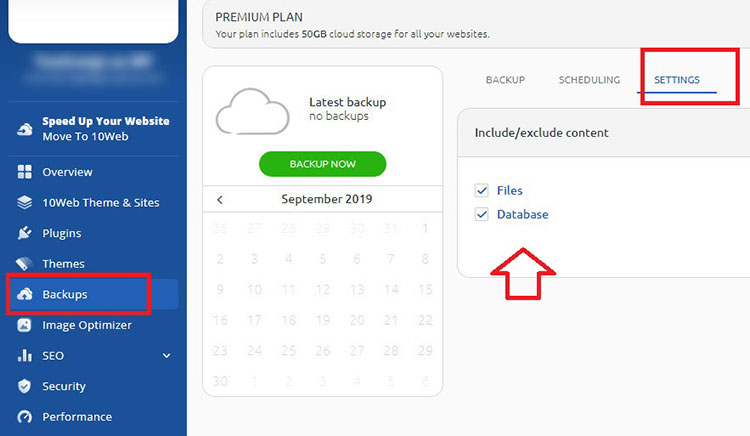
เมื่อคุณเลือกตัวเลือกที่ถูกต้องแล้ว ที่เหลือก็แค่กดปุ่ม สำรองข้อมูล ทันที ตอนนี้รอให้กระบวนการเสร็จสิ้น ขึ้นอยู่กับว่าไซต์ WordPress ของคุณใหญ่แค่ไหนและเก็บไฟล์ได้กี่ไฟล์
สำหรับการสำรองข้อมูลแต่ละครั้ง ส่วนสำรองจะถูกสร้างขึ้นบนแดชบอร์ด 10Web ของคุณ มันมีตัวเลือกมากมายให้คุณ รวมถึงการดาวน์โหลดไฟล์สำรอง การตรวจสอบขนาดไฟล์สำรอง และการกู้คืนไฟล์สำรองและ/หรือฐานข้อมูล
10Web Dashboard มี เครื่องมือปฏิทินด่วน ให้คุณตรวจสอบวันที่ของกระบวนการสำรองข้อมูลทั้งหมดที่ทำงานบนเว็บไซต์ของคุณ
บริการ 10Web Backup ช่วยให้คุณสามารถกำหนดค่าการสำรองข้อมูลอัตโนมัติ ตามกำหนดเวลาที่ต้องการ ในการเริ่มต้นการตั้งค่า ให้คลิก แท็บ การจัดกำหนดการ และเปิดใช้งานคุณสมบัตินี้
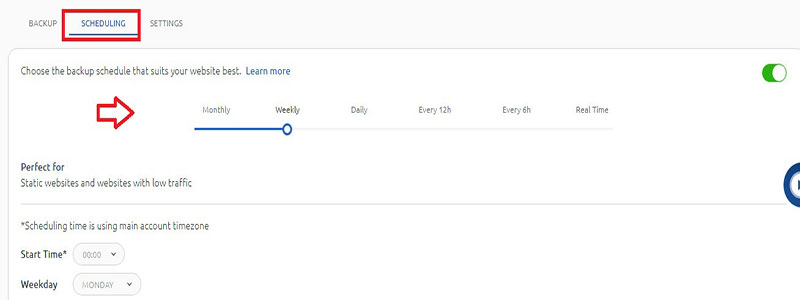
โดยค่าเริ่มต้น การสำรองข้อมูลจะถูกตั้งค่าให้เกิดขึ้นสัปดาห์ละครั้ง อย่างไรก็ตาม คุณสามารถแก้ไขการตั้งค่านี้ได้ตามความต้องการของคุณ เว็บไซต์ขนาดเล็กที่มีปริมาณการใช้งานปานกลางอาจไม่จำเป็นต้องสำรองข้อมูลบ่อยไปกว่านี้
คุณอาจต้องการพิจารณาเปลี่ยนไปใช้อย่างใดอย่างหนึ่งต่อไปนี้แทน:
- รายเดือน – เหมาะสำหรับไซต์ขนาดเล็กที่มีการเข้าชมน้อยถึงปานกลาง
- รายวัน – ตัวเลือกที่ดีที่สุดสำหรับเว็บไซต์ที่มีการอัปเดตบ่อยขึ้น
- ทุก ๆ 12 ชั่วโมง – เหมาะสำหรับเว็บไซต์ที่มีความละเอียดอ่อนที่มีการอัพเดททุกวันอย่างสม่ำเสมอ
- ทุกๆ 6 ชั่วโมง – ใช้สำหรับเว็บไซต์ที่มีการเข้าชมสูงซึ่งเห็นการเปลี่ยนแปลงที่สำคัญในแต่ละวัน
- รายชั่วโมง (เรียลไทม์) – เหมาะที่สุดสำหรับไซต์ที่มีการเข้าชมสูงที่มีการเปลี่ยนแปลงเนื้อหารายชั่วโมงที่สำคัญ
คุณจะต้องติดตั้งปลั๊กอิน BackUp WD บนไซต์ของคุณเพื่อเชื่อมต่อกับแดชบอร์ด 10Web และทำการสำรองข้อมูล
5. การเพิ่มประสิทธิภาพภาพ
วิธีที่ยอดเยี่ยมในการปรับปรุงประสิทธิภาพออนไลน์ของเว็บไซต์ WordPress คือการใช้รูปภาพที่ได้รับการปรับแต่งมาอย่างดี แดชบอร์ด 10Web ช่วยให้คุณสามารถทำให้กระบวนการปรับแต่งรูปภาพส่วนใหญ่หรือทั้งหมดเป็นแบบอัตโนมัติ ไปที่แท็บ Image Optimizer และเปิดใช้งานคุณสมบัตินี้
บริการ 10Web Image Optimization ให้การเพิ่มประสิทธิภาพ สามประเภทที่ง่ายและรวดเร็วดังต่อไปนี้:
อนุรักษ์นิยม (ลดแสง)
- ลดขนาดภาพได้ถึง 20%,
- เก็บข้อมูล EXIF ของรูปภาพ
- เก็บภาพขนาดเต็ม
สมดุล (ลดการสูญเสีย)
- ลดขนาดภาพได้ถึง 60%,
- เก็บภาพขนาดเต็ม
สุดขีด
- ลดขนาดภาพได้ถึง 90%,
- ไม่เก็บข้อมูล EXIF ของภาพ
- ไม่เก็บภาพขนาดเต็ม
หากคุณต้องการข้อมูลเชิงลึกเพิ่มเติม ให้คลิกลิงก์ ' มันทำงานอย่างไร ' จะช่วยให้คุณมีโอกาสเปรียบเทียบผลลัพธ์ของตัวเลือกการเพิ่มประสิทธิภาพภาพสามแบบได้โดยตรง และใช้ตัวเลือกเหล่านี้เพื่อ เลือกตัวเลือกที่เหมาะสมที่สุด
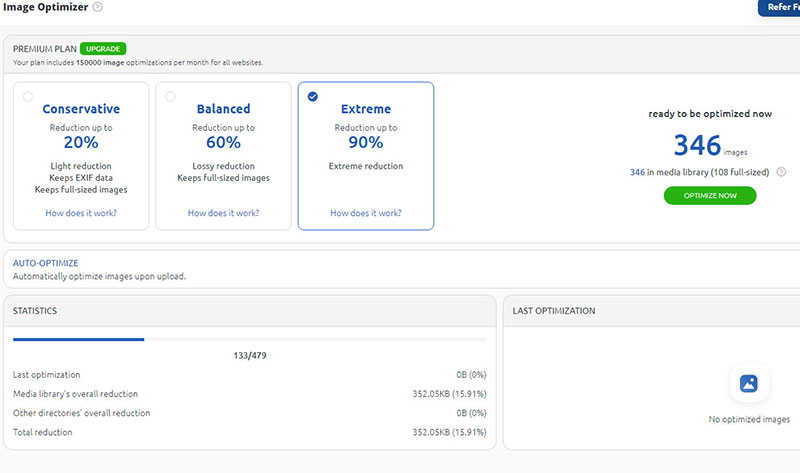
เมื่อกระบวนการปรับให้เหมาะสมเสร็จสิ้น 10Web Dashboard จะให้ สถิติ โดยละเอียดและ ประวัติการเพิ่มประสิทธิภาพล่าสุดแก่คุณ นี่เป็นวิธีที่มีประโยชน์ในการทราบว่ารูปภาพของคุณทำงานได้ดีเพียงใด และการเปลี่ยนแปลงรูปภาพจะทำให้คุณมีผู้เข้าชมมากขึ้นและอันดับการค้นหาสูงขึ้นหรือไม่
หากคุณต้องการเพิ่มประสิทธิภาพรูปภาพที่อัปโหลดไปยังไซต์ WordPress ของคุณโดยอัตโนมัติ ให้เปิดการตั้งค่า Auto Optimize คุณต้องมีปลั๊กอิน 10web Image Optimizer ติดตั้งอยู่ในไซต์เพื่อให้สามารถเพิ่มประสิทธิภาพรูปภาพจากแดชบอร์ด 10Web ได้
6. เปิดใช้งานบริการรักษาความปลอดภัย
ความปลอดภัยเป็นหนึ่งในแง่มุมที่สำคัญที่สุด และที่ 10Web พวกเขาให้ความสำคัญอย่างมากกับเรื่องนี้ ไปที่แท็บความปลอดภัยของแดชบอร์ด 10Web และเปิดใช้งาน
ขั้นตอนแรกที่ดีคือการสแกนไซต์ทั้งหมด หากมีปัญหาหรือจุดอ่อนที่สังเกตได้ จะแจ้งปัญหาและแจ้งวิธีแก้ไขให้คุณทราบ เพียงเลือกตัวเลือก เรียกใช้การสแกน
แท็บ "การตั้งค่า" เป็นที่ที่คุณสามารถเปิดและปิดลักษณะเฉพาะของการสแกนได้ เช่น WordPress หรือช่องโหว่ของปลั๊กอิน คำแนะนำคือให้เปิดสวิตช์เหล่านี้ทั้งหมด "ใช่เป็นส่วนใหญ่ "
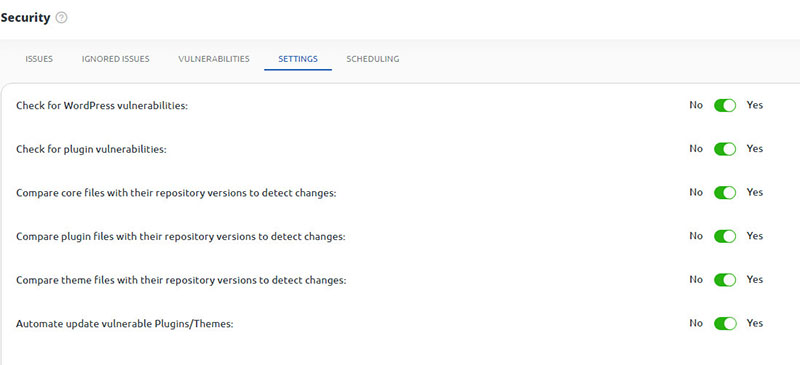
ใต้ แท็บปัญหา คุณจะพบรายการการเปลี่ยนแปลงทั้งหมดที่ทำกับไฟล์ของคุณเมื่อเร็วๆ นี้ เลือกแต่ละไฟล์เพื่อดูการเปลี่ยนแปลงเฉพาะและย้อนกลับการเปลี่ยนแปลงหากคุณไม่พอใจกับขั้นตอนที่ดำเนินการโดยระบบรักษาความปลอดภัยอัตโนมัติ
การคลิก ' เพิกเฉย ' เป็นประโยชน์ต่อการเปลี่ยนแปลงทั้งหมดที่คุณพอใจและต้องการเก็บไว้ การดำเนินการนี้จะหยุดไม่ให้ปรากฏในการสแกนความปลอดภัยเพิ่มเติม คุณสามารถค้นหาได้ในแท็บ "ปัญหาที่ถูกละเว้น"
การแก้ไขช่องโหว่ของ WordPress นั้นง่ายเพราะแดชบอร์ด 10Web ติดตามและตั้งค่าสถานะปัญหาที่ทราบ (ดู ตำนานความปลอดภัยของ WordPress ด้วย) มันมีรายการจุดอ่อนทั่วไปของ WordPress และปลั๊กอิน ดังนั้น หากคุณพบจุดอ่อนในเว็บไซต์ของคุณ คุณสามารถแก้ไขได้ภายในไม่กี่นาที
เรียกใช้การสแกนความปลอดภัยเพื่อระบุจุดอ่อน หากมีปัญหา ปัญหาเหล่านั้นจะปรากฏในส่วนที่มีเครื่องหมาย ช่องโหว่
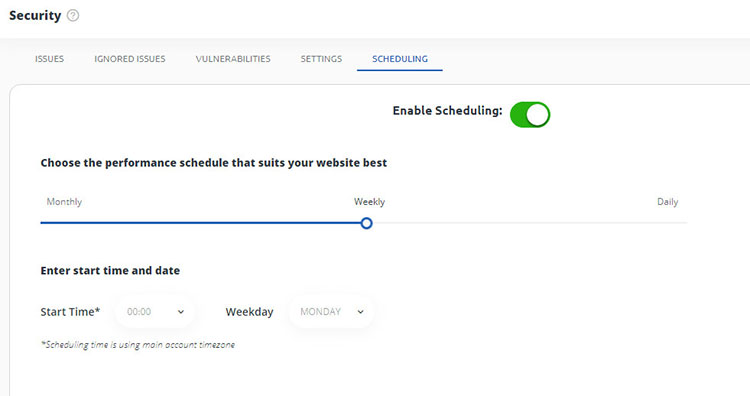
คุณยังสามารถ เปิดใช้งานการจัดกำหนดการ สำหรับการสแกนความปลอดภัย ซึ่งสามารถตั้งค่าให้เริ่มเป็นรายวัน รายสัปดาห์ หรือรายเดือน คุณจะต้องติดตั้งปลั๊กอิน 10Web Security บนไซต์ของคุณเพื่อเชื่อมต่อกับแดชบอร์ด 10Web และทำการสแกนความปลอดภัย
7. ตรวจสอบประสิทธิภาพ
วิธีที่ดีที่สุดเพื่อให้แน่ใจว่าเว็บไซต์ของคุณทำงานได้อย่างราบรื่นและเข้าถึงได้อยู่เสมอคือการตรวจสอบประสิทธิภาพ นี่เป็นอีกกระบวนการหนึ่งที่แดชบอร์ด 10Web ของคุณสามารถช่วยเหลือคุณได้ เลือกแท็บ Performance และตรวจสอบให้แน่ใจว่าได้เปิดใช้งานโดยกดปุ่ม Enable Now
หากนี่เป็นประสบการณ์ครั้งแรกของคุณกับบริการ จะทำการสแกนประสิทธิภาพโดยอัตโนมัติก่อนที่จะให้สถิติสำคัญใดๆ แก่คุณ
การสแกนครั้งแรกเป็นแบบอัตโนมัติ การสแกนเพิ่มเติมจะดำเนินการโดยกดปุ่ม ตรวจสอบ ทันที คุณสามารถทำเช่นนี้ได้หลายครั้งตามต้องการ ใช้เวลาสองสามนาทีจึงจะเสร็จสมบูรณ์และสร้างชุดเมตริกประสิทธิภาพ
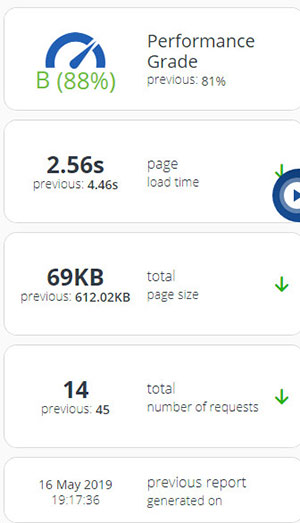
ซึ่งรวมถึงเกรดประสิทธิภาพ (คะแนนโดยรวม) เวลาในการโหลดหน้าเว็บ ขนาดหน้าทั้งหมด และจำนวนคำขอทั้งหมด:
- เกรดประสิทธิภาพ แสดงถึงการสะท้อนโดยรวมของปัจจัยทั้งหมดที่ส่งผลต่อประสิทธิภาพของเว็บไซต์ของคุณ
- เวลาในการโหลดหน้าเว็บ จะแสดง เวลา ทั้งหมดที่ใช้ในการโหลดเว็บไซต์ของคุณจนเสร็จ
- ขนาดหน้ารวม แสดงให้เห็นว่าหน้า Landing Page ของเว็บไซต์ของคุณมีขนาดใหญ่เพียงใด
- จำนวนคำขอทั้งหมด แสดงจำนวนเนื้อหาที่เว็บไซต์ของคุณประกอบด้วย
นี่คือตัวชี้วัดหลักสี่ประการที่คุณควรมุ่งเน้นและพยายามปรับปรุงอย่างต่อเนื่อง ที่กึ่งกลางของหน้าจอ ใต้ แท็บ "Page Speed" คุณจะเห็น แผง "คำแนะนำ"
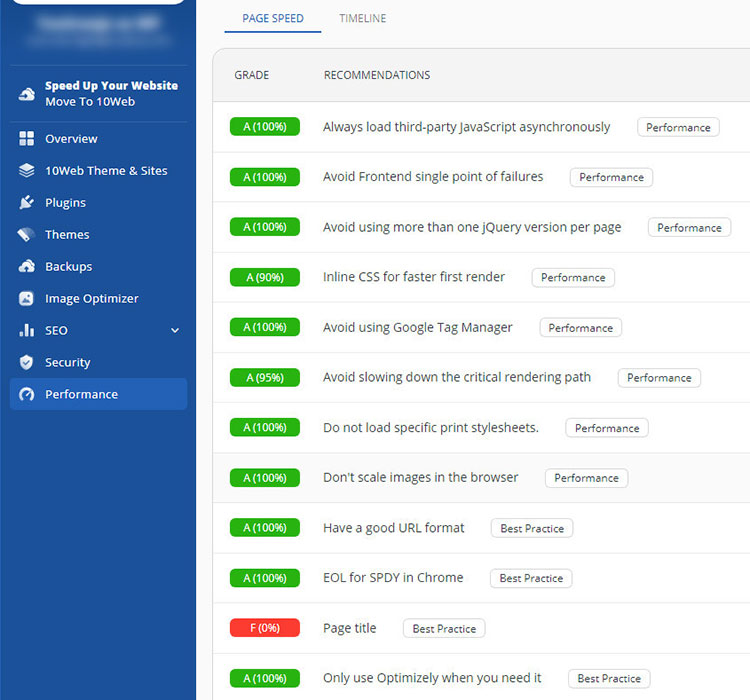
ในแผง Page Speed คุณจะเห็นการดำเนินการที่แนะนำทั้งหมดที่คุณสามารถทำได้เพื่อปรับปรุงประสิทธิภาพของเว็บไซต์ของคุณ
มีคำแนะนำเฉพาะมากมายที่คุณสามารถเพิ่มประสิทธิภาพได้ แต่นี่คือวิธีการตั้งค่า:
- ตรงกลาง คุณจะเห็นการดำเนินการเฉพาะที่คุณสามารถทำได้
- คุณจะเห็นเกรดปัจจุบันสำหรับแต่ละปัญหา
- ทางด้านขวา คุณจะเห็นหมวดหมู่ของปัญหาเหล่านี้ เช่น แนวทางปฏิบัติที่ดีที่สุด ประสิทธิภาพ หรือการเข้าถึง
- คุณสามารถดูรายละเอียดเพิ่มเติมของแต่ละปัญหาได้โดยคลิกที่ปัญหา
วิธีนี้จะช่วยประหยัดเวลาได้มากในการระบุปัญหาเฉพาะที่ส่งผลเสียต่อเว็บไซต์ของคุณ และใช้เวลามากขึ้นในการแก้ไขปัญหาเหล่านั้นแทน
10คุณสมบัติและการตั้งค่าเว็บ คำสุดท้าย
WordPress มีผู้ใช้จำนวนมาก คุณสามารถสร้างเว็บไซต์เพื่อวัตถุประสงค์ต่างๆ เปิดร้านค้าอีคอมเมิร์ซ สร้างบล็อก ฯลฯ ในขณะเดียวกัน คุณต้องการทรัพยากรและเวลาในการสร้างแม้แต่เว็บไซต์ WordPress แบบธรรมดา ไม่ใช่เรื่องง่ายที่จะหาบริการโฮสติ้งที่เชื่อถือได้ ค้นหาปลั๊กอินที่เหมาะสม และธีมที่ดี
แพลตฟอร์ม 10Web เป็นแพลตฟอร์มแบบครบวงจรสำหรับการสร้างและโฮสต์เว็บไซต์ WordPress ในเวลาไม่กี่นาที มันคือทั้งหมดที่คุณต้องการสำหรับไซต์ WordPress ที่คุณต้องการในที่เดียว สำหรับรายละเอียดเพิ่มเติมเกี่ยวกับ 10Web ให้ตรวจสอบรีวิว 10Web ของฉัน
